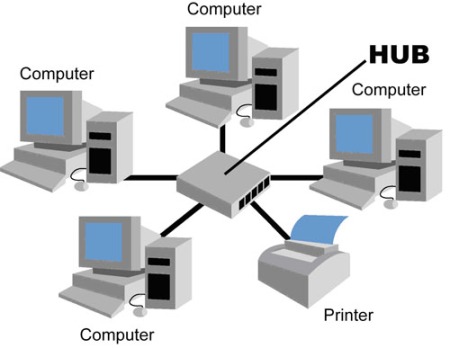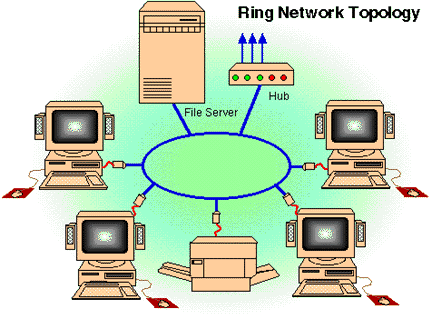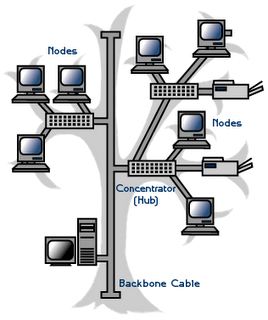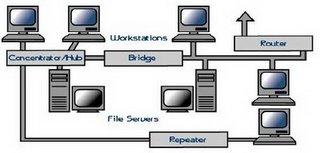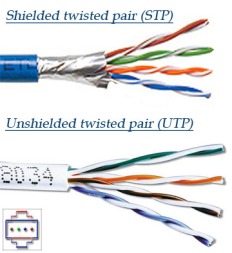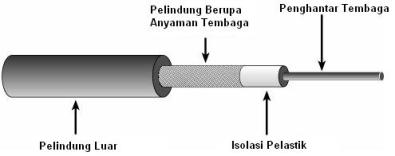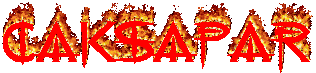Normal 0 false false false MicrosoftInternetExplorer4 st1:*{behavior:url(#ieooui) } /* Style Definitions */ table.MsoNormalTable {mso-style-name:Table Normal; mso-tstyle-rowband-size:0; mso-tstyle-colband-size:0; mso-style-noshow:yes; mso-style-parent:; mso-padding-alt:0cm 5.4pt 0cm 5.4pt; mso-para-margin:0cm; mso-para-margin-bottom:.0001pt; mso-pagination:widow-orphan; font-size:10.0pt; font-family:Times New Roman; mso-ansi-language:#0400; mso-fareast-language:#0400; mso-bidi-language:#0400;}
Sejumlah besar informasi yang dihasilkan dan disimpan setiap hari sangat mengejutkan. Sebagian Besar data Yang disimpan PADA Hard Disk Drive (HDD), Compact Disk (CD), Digital Versatile Disk (DVD), Danijel Solid State Devices (SSD). Sebagian besar data yang disimpan pada Hard Disk Drive (HDD), Compact Disk (CD), digital serbaguna Disk (DVD), atau Solid State Devices (SSD). Artikel ini menjelaskan bagaimana sistem bilangan biner digunakan untuk mengaktifkan ini.
Prinsip Umum Penyimpanan Data
Metode yang paling umum menyimpan data pada perangkat apapun adalah dengan menggunakan sistem bilangan biner.Kata biner mengacu pada dua negara yang digunakan dalam perangkat. Dalam sistem bilangan biner angka yang digunakan adalah 0 dan 1. Penggunaan hanya dua negara sangat mudah, karena ada berbagai cara untuk mewakili hanya dua alternatif.Misalnya, up dan down gundukan, Utara dan Selatan magnet, buram dan material transparan, adalah cara-cara untuk mewakili dua keadaan yang mungkin. Bagaimana Biner Digunakan untuk Mewakili Data
Informasi yang tersimpan pada perangkat sehari-hari disimpan sebagai suatu himpunan bilangan biner.Jenis informasi pada umumnya merupakan angka, karakter, atau unit informasi pada gambar, yang disebut piksel. Bagaimana Konversi Angka Desimal ke Bilangan Biner
Bilangan dapat direpresentasikan sebagai bilangan biner. Berikut adalah beberapa contoh: 1 direpresentasikan sebagai 00000001 2 direpresentasikan sebagai 00000010 3 direpresentasikan sebagai 00000011 10 direpresentasikan sebagai 00001010 127 direpresentasikan sebagai 01111111 Bagaimana Karakter Keyboard disimpan sebagai Bilangan Biner
Ada beberapa metode yang tersedia, tetapi set kode ASCII akan digunakan di sini. Sistem pengkodean ASCII memberikan nomor ke setiap karakter. Sebagai contoh, huruf A dalam huruf besar memiliki kode 65. Karakter untuk angka 9 adalah 71. T tanda Tanya ? memiliki kode 63. Maka dalam representasi biner: A disimpan sebagai 01000001 9 disimpan sebagai 01.000.111, dan ? Disimpan sebagai 00111111 Bagaimana Gambar yang tersimpan sebagai Bilangan Biner
Unit terkecil dalam foto disebut piksel. Setiap pixel diberi nilai diwakili oleh tiga angka, satu untuk masing-masing merah, hijau dan biru. Angka bervariasi 0-255. Adapun angka dan karakter, suatu urutan 8-bit memberikan 256 nilai yang mungkin untuk setiap warna dalam piksel tersebut. Dalam RGB (Red Green Blue) sistem, murni putih terdiri dari merah 100% ditambah 100% biru hijau ditambah 100%. Kode untuk putih karena itu 111111111111111111111111. Murni biru adalah 100% biru, dan 0% dari warna lainnya, dan sehingga memiliki kode 000000000000000011111111. Ringkasan dari Bagaimana Biner Bilangan yang Digunakan Menyimpan Data
Sistem bilangan biner merupakan kunci penyimpanan data. whether the data format is Semua perangkat penyimpanan data utama yang digunakan dapat mengkonversi data yang akan disimpan ke dalam bilangan biner, apakah format data numerik, teks atau grafis. DVD dan CD menggunakan metode yang dijelaskan dalam Bagaimana DVD dan CD Menyimpan Data dan disk drive menggunakan metode yang dijelaskan dalam Bagaimana Disk Drives Menyimpan Data |